- สำหรับผู้ที่ชอบวิธีการอัตโนมัติในการติดตั้ง Windows 10 ใหม่ทั้งหมด Refresh Tool เป็นตัวเลือกที่ยอดเยี่ยม
- ข้อเท็จจริงที่ว่ามันติดตั้งบิลด์ล่าสุดในระหว่างกระบวนการติดตั้งนั้นถือเป็นข้อดี อย่างไรก็ตาม โปรดทราบว่าเครื่องมือนี้ไม่มีตัวเลือกให้คุณทำการกู้คืนใดๆ
- ในเรื่องนั้นอย่าลังเลที่จะใช้ เครื่องมือซอฟต์แวร์สำรองข้อมูลในพื้นที่ที่ดีที่สุด เพื่อให้แน่ใจว่าไม่มีการลบข้อมูลสำคัญ
- เราแบ่งปันความกระตือรือร้นกับทุกท่านที่ชื่นชมระบบปฏิบัติการที่ลื่นไหลและชาญฉลาดนี้ หากคุณอยากค้นพบเพิ่มเติมเกี่ยวกับเรื่องนี้ โปรดทราบว่าเรามี รายละเอียด How To hub ที่ท่านจะได้เยี่ยมชมต่อไป

ซอฟต์แวร์นี้จะซ่อมแซมข้อผิดพลาดทั่วไปของคอมพิวเตอร์ ปกป้องคุณจากการสูญหายของไฟล์ มัลแวร์ ความล้มเหลวของฮาร์ดแวร์ และปรับแต่งพีซีของคุณเพื่อประสิทธิภาพสูงสุด แก้ไขปัญหาพีซีและลบไวรัสทันทีใน 3 ขั้นตอนง่ายๆ:
- ดาวน์โหลด Restoro PC Repair Tool ที่มาพร้อมกับเทคโนโลยีที่จดสิทธิบัตร (มีสิทธิบัตร ที่นี่).
- คลิก เริ่มสแกน เพื่อค้นหาปัญหาของ Windows ที่อาจทำให้เกิดปัญหากับพีซี
- คลิก ซ่อมทั้งหมด เพื่อแก้ไขปัญหาที่ส่งผลต่อความปลอดภัยและประสิทธิภาพของคอมพิวเตอร์ของคุณ
- Restoro ถูกดาวน์โหลดโดย 0 ผู้อ่านในเดือนนี้
หากคุณประสบปัญหาบนคอมพิวเตอร์ที่ใช้ Windows 10 สาเหตุอาจมาจากปัญหาคอขวด โบลต์แวร์ และโปรแกรมอื่นๆ ที่ทำให้คอมพิวเตอร์ของคุณทำงานช้าลง
โชคดีที่ Microsoft มีเครื่องมือทำความสะอาดพิเศษสำหรับ Windows 10 ช่วยให้คุณสามารถนำคอมพิวเตอร์ของคุณกลับสู่สถานะเดิมได้อย่างปลอดภัย
โปรดทราบว่าแอปพลิเคชันจะลบทั้งหมด แอพของผู้ผลิต รองรับแอพ, ไฟล์ส่วนตัว และ คนขับรถแต่พยายามมองในด้านสว่าง เครื่องมือรีเฟรชจะติดตั้ง Windows 10 รุ่นล่าสุดแทน
ดังนั้น คุณจะไม่ต้องเสียเวลากังวลกับการติดตั้งการดาวน์โหลดเวอร์ชันล่าสุดจาก. อีกต่อไป Windows Update เมื่อตั้งค่าเสร็จแล้ว
เพื่อให้มีสิทธิ์ใช้งาน โปรดทราบว่าคอมพิวเตอร์ของคุณต้องเชื่อมต่อกับอินเทอร์เน็ตตลอดกระบวนการทั้งหมด นอกจากนี้ จะต้องใช้งานการอัปเดตในโอกาสวันครบรอบของ Windows 10 หรือใหม่กว่า เนื่องจากไม่มีเวอร์ชันก่อนๆ ที่เข้ากันได้
ที่สำคัญไม่น้อยไปกว่านั้นคือต้องมีการจัดเก็บข้อมูลบนคอมพิวเตอร์ให้เพียงพอ เนื่องจากการดาวน์โหลดมีขนาดเกิน 3GB
ตั้งค่าและพร้อมที่จะล้าง bloatware และการกำหนดค่าที่ติดตั้งโดยผู้ผลิตพีซีของคุณหรือไม่ คุณเพียงแค่ต้องทำตามขั้นตอนด้านล่างเพื่อดำเนินการให้เสร็จสิ้น
ฉันจะติดตั้ง Windows 10 ใหม่ทั้งหมดด้วยเครื่องมือรีเฟรชได้อย่างไร
- ในการเริ่มขั้นตอน ใช้ปุ่ม แป้นพิมพ์ลัดปุ่ม Windows + I เพื่อเปิด การตั้งค่า แอพ
- คลิก อัปเดต & ความปลอดภัย.
- คลิก การกู้คืน.
- ภายใต้ ตัวเลือกการกู้คืนเพิ่มเติม, คลิกที่ลิงค์ว่า เรียนรู้วิธีเริ่มต้นใหม่ด้วยการติดตั้ง Windows ใหม่ทั้งหมด.
- เลื่อนลงมาแล้วคลิก ดาวน์โหลดเครื่องมือทันที.

- ดับเบิลคลิก RefreshTool.exe.
- คลิก ยอมรับ ปุ่มเพื่อยอมรับข้อกำหนดสิทธิ์การใช้งาน
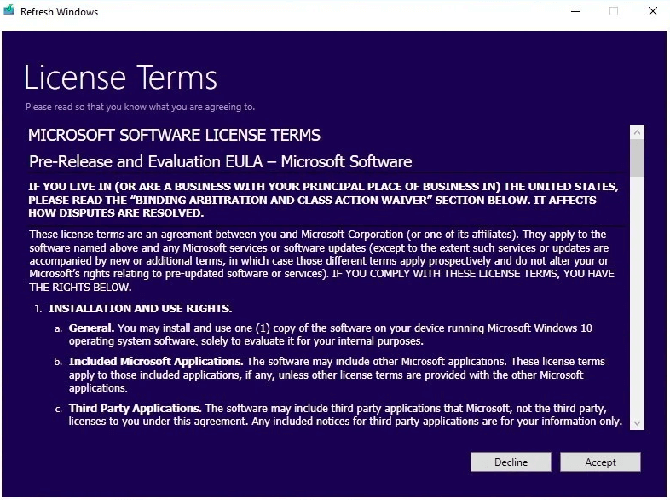
- เลือกประเภทการติดตั้งที่เหมาะสมกับความต้องการของคุณ คุณอาจ เก็บเฉพาะไฟล์ส่วนบุคคล หรือ ไม่เก็บอะไรเลย.
- คลิก ติดตั้ง เพื่อเริ่มการติดตั้งใหม่ทั้งหมด เครื่องมือรีเฟรชจะดำเนินการดาวน์โหลดและติดตั้ง Windows 10 เวอร์ชันล่าสุดบนคอมพิวเตอร์ของคุณใหม่
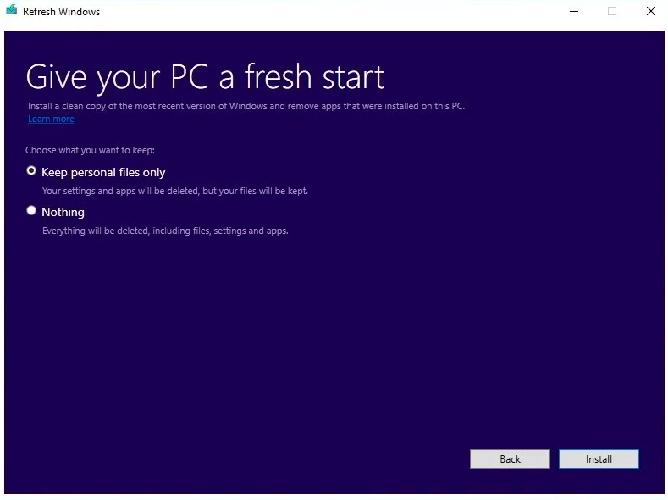
- กระบวนการนี้เป็นไปโดยอัตโนมัติ อย่างไรก็ตาม ในกรณีที่คุณเปลี่ยนใจ คุณสามารถยกเลิกกระบวนการในขณะที่ กล่องโต้ตอบการตั้งค่า Windows 10 หน้าต่างยังคงแสดงอยู่
หากคุณประสบปัญหาในการเปิดแอปการตั้งค่า ให้อ่านบทความนี้เพื่อแก้ไขปัญหา
ดังที่กล่าวไว้ก่อนหน้านี้ แอปพลิเคชันทั้งหมดที่ติดตั้งบนพีซีของคุณจะถูกลบออก รวมถึงแอปพลิเคชันที่ต้องชำระเงิน เฉพาะแอพมาตรฐานเช่น จดหมาย และขอบจะถูกเก็บไว้
หากคุณต้องการให้แน่ใจว่าข้อมูลสำคัญไม่ถูกลบออก คุณสามารถใช้ an อุปกรณ์จัดเก็บข้อมูลภายนอก เพื่อสำรองข้อมูลหรือซิงค์ไฟล์ของคุณกับ OneDrive
ข้อแม้เดียวที่นี่คือไดรเวอร์ มีไดรเวอร์อุปกรณ์จำนวนมากที่พร้อมใช้งานผ่าน Windows Update แต่ก็มีบางครั้งที่จำเป็นต้องติดตั้งไดรเวอร์เฉพาะด้วยตนเอง
เพื่อป้องกันไม่ให้สิ่งนี้เกิดขึ้นตั้งแต่แรก ให้ใช้ ซอฟต์แวร์สำรองข้อมูลไดรเวอร์ที่ดีที่สุด สำหรับวินโดวส์
อย่างที่คุณอาจเห็นแล้วว่าเครื่องมืออย่างเป็นทางการนี้มีประโยชน์เมื่อคุณมีปัญหากับ Windows 10 และต้องการเริ่มต้นจากศูนย์ คุณได้ลองรีเฟรช Windows 10 แล้วหรือยัง?
แจ้งให้เราทราบว่าขั้นตอนของคุณเป็นอย่างไรในพื้นที่แสดงความคิดเห็นด้านล่าง
 ยังคงมีปัญหา?แก้ไขด้วยเครื่องมือนี้:
ยังคงมีปัญหา?แก้ไขด้วยเครื่องมือนี้:
- ดาวน์โหลดเครื่องมือซ่อมแซมพีซีนี้ ได้รับการจัดอันดับยอดเยี่ยมใน TrustPilot.com (การดาวน์โหลดเริ่มต้นในหน้านี้)
- คลิก เริ่มสแกน เพื่อค้นหาปัญหาของ Windows ที่อาจทำให้เกิดปัญหากับพีซี
- คลิก ซ่อมทั้งหมด เพื่อแก้ไขปัญหาเกี่ยวกับเทคโนโลยีที่จดสิทธิบัตร (ส่วนลดพิเศษสำหรับผู้อ่านของเรา)
Restoro ถูกดาวน์โหลดโดย 0 ผู้อ่านในเดือนนี้
คำถามที่พบบ่อย
ไม่ คุณทำไม่ได้ จำเป็นต้องเริ่มการอัพเกรดจากเวอร์ชันที่เข้าเกณฑ์ก่อนหน้านี้ อย่างไรก็ตาม เมื่อคอมพิวเตอร์ของคุณเป็น Windows 10 โดยใช้ข้อเสนอการอัปเกรดฟรีและเปิดใช้งานออนไลน์โดยอัตโนมัติ การติดตั้งใหม่ทั้งหมดก็สามารถทำได้
ใช้ รีเซ็ตสิ่งนี้ พีซี คุณสมบัติหรือใช้สิ่งนี้ คำแนะนำในการสร้างไดรฟ์ USB ที่สามารถบู๊ตได้ และการเริ่มต้นพีซีจากพีซีนั้นเป็นวิธีที่ใช้ได้ในการติดตั้ง Windows 10 ใหม่ฟรี
แนะนำให้รีเฟรช Windows 10 เมื่อคุณซื้อพีซีเครื่องใหม่ที่มีโบลตแวร์ที่ติดตั้งโดยผู้ผลิตที่คุณไม่ต้องการ ใช้สิ่งนี้ บทความเฉพาะเพื่อลบ bloatware.

![การติดตั้งหยุดข้อผิดพลาด Xbox One [STEP-BY-STEP GUIDE]](/f/f3255310e74e67e729fe5d68081ddd25.jpg?width=300&height=460)
